Hvis du trodde Windows 10 automatisk bytter tidssone mens du er på reise, kan det bare være feil. Ja, Windows 10 setter systemtiden automatisk (den er aktivert som standard). Denne funksjonen var alltid aktivert i operativsystemet. Funksjonen for å angi tidssoner automatisk basert på posisjonen din ble imidlertid lagt til senere gjennom en oppdatering.
Så hvordan sikrer du at tidssonen oppdateres automatisk basert på posisjonen din? Vel, det er en enkel justering i Windows 10-innstillingene. La oss se hvordan.
Slik setter du Windows 10 til automatisk å endre tidssoner basert på plassering
Trinn 1: Klikk på Windows ikonet på skrivebordet og klikk på Innstillinger ligger over Makt -knappen i menyen.

Steg 2: I Innstillinger vindu, klikk på Tid og språk.
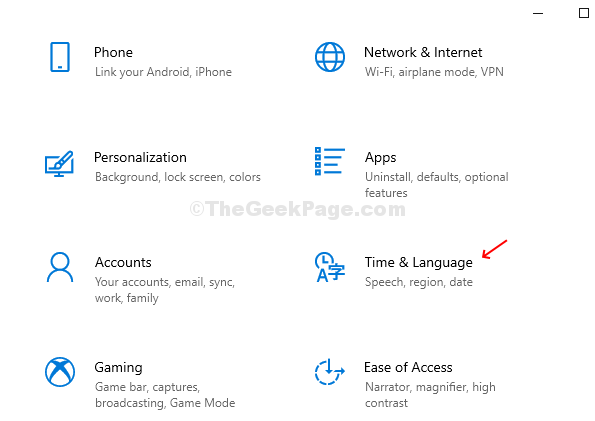
Trinn 3: I neste vindu, under Tid og språk på venstre side av ruten, klikk på Dato og tid. Nå, på høyre side av ruten, slår du glidebryteren på under Still inn tidssone automatisk.
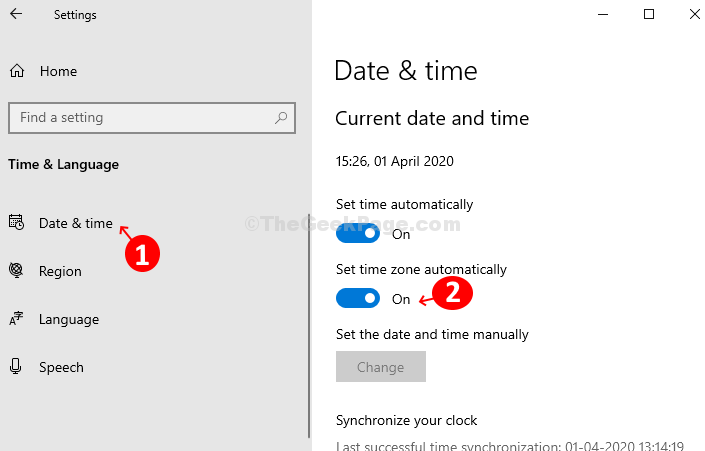
Det handler om det. Du er ferdig med trinnet, og den automatiske tidssone-funksjonen er aktivert nå. Så når du reiser, vil Windows 10-tidssonen automatisk bytte basert på posisjonen din.


